今日はconkyによるサーバー情報のクライアント表示です♪
コレにはクライアントのConkyで定期的にサーバー向けにコマンドを実行させ
ます。では、順番に紐解く前に、サーバーで知りたい情報を整理しましょう。
僕の場合、
- CPU使用状況
- Memory使用状況
- HDD使用状況(僕の場合はRasPiなのでSDカード)
- プロセスの状況
で、昨日に書いたsshのパスフレーズなしでの登録が役に立つのです♪
もし、昨日のを見てとか、以前にパスフレースの設定をしていたけど、今日の
記事を見て気が変わったのなら
を実行してパスフレーズなしでの登録をして下さい。このコマンドだけで、他は
何もしなくてもOKです♪あ、あくまでも自己責任ですからね(●´ω`●)
では、Conkyの設定ですが、基本sshでつないでコマンドを実行するというのを
繰り返します。
CPU使用状況:
これは、RasPiだとBogoMIPSの値を採るしかなさそうでしたので、以下のように
しました。
${exec ssh ***@***.***.*** -Y -C cat /proc/cpuinfo | grep BogoMIPS}
Memory使用状況:
これは、Freeを表示させました。
${exec ssh ***@***.***.*** -Y -C cat /proc/meminfo | grep MemFree}
HDD使用状況:
これは、dfで表示させればいいんですが、行数が多かったので一番監視したい
/var/logだけにしました。
${exec ssh ***@***.***.*** -Y -C df --si /var/log}
プロセスの状況:
これは、psコマンドで呼び出して降順で並べ替えて先頭5つを表示させるように
しました。
USER PID %CPU %MEM VSZ RSS TTY STAT START TIME COMMAND
${exec ssh ***@***.***.*** -Y -C ps aux | sort -r -n -k 3 | head -n 5}
以上をクライアントの.conkyrcに追記して保存すると表示するかと
思います。
こんな感じです。
はい、わかりやすいですね♪←自己満足w
ターミナルからssh サーバー コマンドで表示できるのはだいたいできる
と思いますので、イロイロ表示させてみて下さい。
僕の実力だと、ココまでがイッパイイッパイですw
最後に、今日の分をまとめておきますね♪
ちなみに、CPUですが、IntelのとARMだと表示内容が違うんですね。コレは
/proc/cpuinfoだけじゃなく、lscpuでも違いました。
で、今回コレをやってわかった事がありまして、サーバーの/var/logが
パンクしていましたw今から再起動してきますwって、またハマった
らイヤなので、明日にしようかなぁ・・・
では、また(^^)/~~

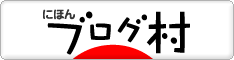




0 件のコメント :
コメントを投稿
コメントありがとうございますm(_ _)m
これからの励みになります。
どうでもいい話ですが、僕は褒められると伸びるタイプです♪